Visual Studio Kód 5 úžasné funkcie, ktoré robia to Frontrunner
Kód Visual Studio je nový editor kódu od spoločnosti Microsoft. Nedávno zasiahol svoj prvý hlavný cyklus vydania, 1.0.0. Skúšal som to niekedy, kým to bolo v beta verzii, a som ohromený všetkým, čo to doteraz prinieslo.
Kód Visual Studio (VSC) je ľahký a rýchly a ak už ste už používali SublimeText alebo Atom, okamžite sa budete cítiť ako doma. VSC je dodávaný s paleta príkazov, výber viacerých kurzorov, úryvky a automatické dokončenie kódu - funkcie, s ktorými ste už istí.
Napriek tomu prichádza aj so svojimi vlastnými podpismi, ktoré ho vyniká medzi súčasnými hráčmi na trhu. Takže bez ďalšieho búšenia, poďme sa pozrieť.
1. Intellisense
IntelliSense je kód auto-dokončenie spĺňa umelú inteligenciu. Tento nástroj poskytuje zoznam návrhov spolu s krátkym náznakom alebo popisom, keďže píšeme kódy. Toto je odvodených z niekoľkých kontextových faktorov ako je programovací jazyk, syntax, premenné, funkcie, ako aj všetky kódy v súbore.
Program IntelliSense podporuje niekoľko programovacích jazykov mimo dosahu, vrátane Sass, LESS, JavaScript, TypeScript a PHP. K dispozícii sú aj niektoré rozšírenia vrátane programu IntelliSense pre ďalšie programovacie jazyky. Je to skvelá vlastnosť pre zvýšenie produktivity.

2. Pozrite sa
Počas kódovania môžete často zabudnúť na určitú funkciu, kde je funkcia pôvodne definovaná a aké sú požadované parametre.
s pokukovať, môžete vybrať funkciu a potom stlačiť klávesy Shift + F12. Výber rozširuje sa do inline okna s úplnou definíciou funkcie ako aj kde je definovaná funkcia. Táto funkcia momentálne funguje v jazykoch C, C #, JavaScript, TypeScript, .NET a niekoľkých ďalších programovacích jazykoch.
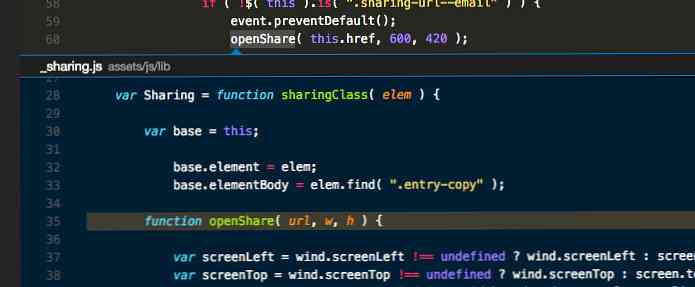
3. CLI
Podobný ako SublimeText s jeho Subl príkazový riadok, kód Visual Studio je vybavený názvom CLI kód a je ľahké ho nainštalovať.
V systéme Windows bude služba CLI už nainštalovaná spolu s aplikáciou. CLI je prístupná prostredníctvom príkazového riadka. V systéme OS X je možné ho nainštalovať a odinštalovať prostredníctvom príkazovej palety.
Môžete použiť CLI na otvorenie konkrétneho adresára do kódu Visual Studio alebo na otvorenie aktuálneho adresára projektu v termináli alebo príkazovom riadku priamo z editora.
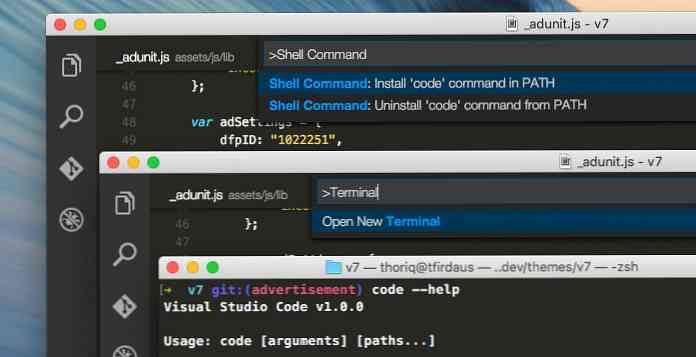
4. Vstavaný Git
Kód Visual Studio Git je postavený priamo v editore. Vľavo od bočného panela nájdete ikonu Git, kde môžete inicializovať aj Git vykonať niekoľko príkazov Git ako napr spáchať, ťahať, tlačiť, rebase, publikovať, a pozrite sa na zmeny v súbore.
Okrem toho, ak vykonávate zmeny v repozitári Git, Visual Studio bude zobrazenie farebných indikátorov v editore kódov, kde ste vykonali zmeny.
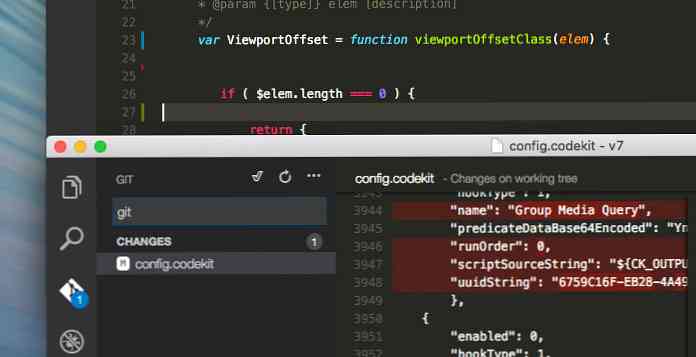
V ďalšom príspevku sa ponoríme do kódu Git v kóde Visual Studio, takže zostaňte naladení.
5. Úloha
V neposlednom rade má Visual Studio Code vstavaný Task Runner, ktorý poskytuje určitú úroveň pohodlia.
Ak chcete použiť túto funkciu, môžeme nastaviť buď tasks.json súboru alebo prostredníctvom nejakej populárnej konfigurácie úloh, ako je Grunt, Gulp alebo MSBuild, ak sú k dispozícii. Akonáhle je konfigurácia nastavená, môžeme spustiť úlohu Runner pomocou príkazovej palety zadaním Spustiť úlohu. písanie na stroji úlohy zobrazí všetky súvisiace príkazy.
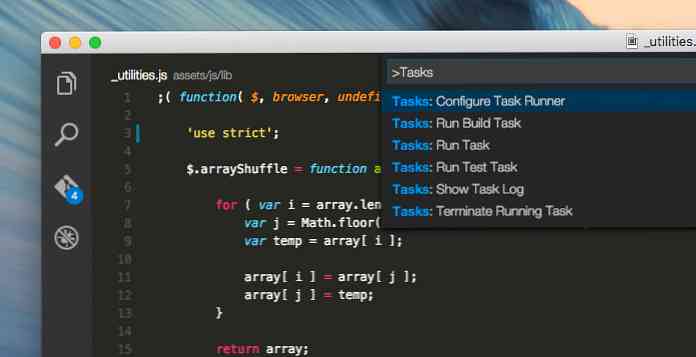
Zbaliť
Rozhranie Visual Studio Code, kombinácie klávesov a paleta príkazov sú intuitívne a známe. Celkovo je Visual Studio Code sľubným editorom kódu, aj keď chýba niekoľko funkcií.
Napriek tomu zvažujem prepínanie a prispôsobenie môjho workflow kódu Visual Studio Code. Teším sa na ďalšie vydania, dúfajme, s podstatnými vylepšeniami.




